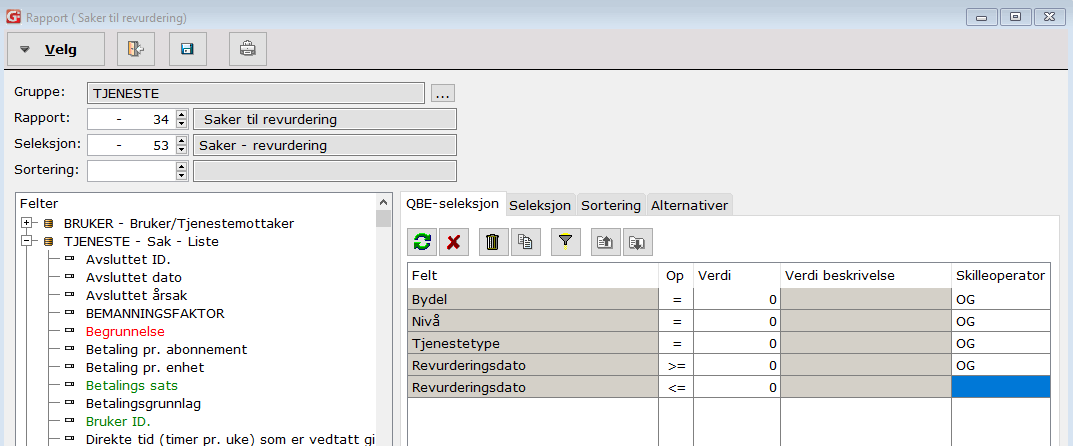Innhold
- Innledning
- Skadeavvergende tiltak i nødsituasjoner/ enkeltmeldinger
- Saksbehandling og vedtak om bruk av tvang i planlagte tiltak
- Tiltaksplan
- Protokoll
- Midlertidig protokoll
- Lage rapport for journalføring:
1. Innledning
Denne brukerveilederen beskriver hvordan den utførende tjenesten skal dokumentere tvang og makt_ HOL Kap. 9 i Gerica.
- Brukerveilederen sees i sammenheng med brukerveilederen ”Gerica - Generell saksbehandling” og rutinen “Gerica - Rutine – Generell saksbehandling” for vanlige saksbehandlingsrutiner i Oslo kommune.
- For utsending av dokumenter se brukerveilederen “Gerica -SvarUt”
- For skanning av dokumenter i Gerica se brukerveilederen "Gerica - Skanning av dokumenter i Gerica"
Brukerveilederen forutsetter kunnskap om lovreglene om tvang og makt ovenfor personer med psykisk utviklinghemming.
2. Skadeavvergende tiltak i nødsituasjoner/ enkeltmeldinger
2.1 Enkeltmeldinger
Enkeltmelding skal fylles ut samme dag som det brukes tvang og makt.
2.1.1. Fylle ut enkeltmelding
Stå på aktuell tjeneste i tjenestebildet og flett dokument 3814: OK_Kap.9-Melding om skadeavvergende tiltak (SvarUt)
Marker den tjeneste du skal flette fra feks praktisk bistand og opplæring.
Klikk på fletteknappen.
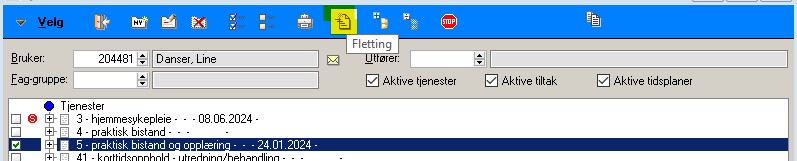
Du får da opp bildet hvor du kan søke etter malen. Søk enten på nr eller tittel. Høyre klikk eller bruk limkosten for å flette dokumentet.
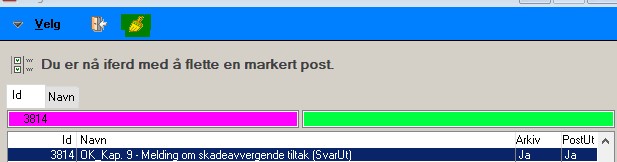
Du får opp følgende dialogboks. Trykk ja.
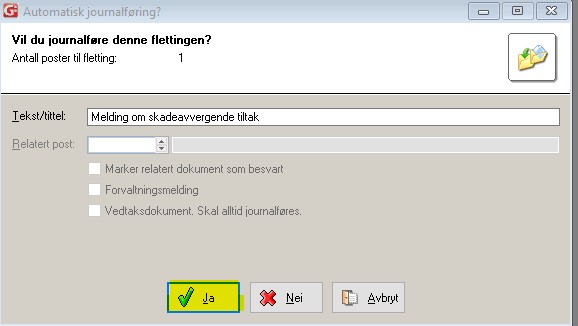
(Hvordan du får opp den røde hjelpeteksten, står beskrevet i egen boks i starten av dokumentet.)
Punkt 3 i enkeltmeldingen: Det er mulig å legge inn brukeropplysninger i fanen fritekst på tjenesten i tjenestebildet som kan gjenbrukes ved enkeltmeldinger. Teksten fra dette feltet flettes inn i enkeltmeldingen.
- Brukeropplysningene skrives i fritekstfanen på en av tjenestene bruker har fra tidligere (eks tjeneste 5:praktisk bistand og opplæring).
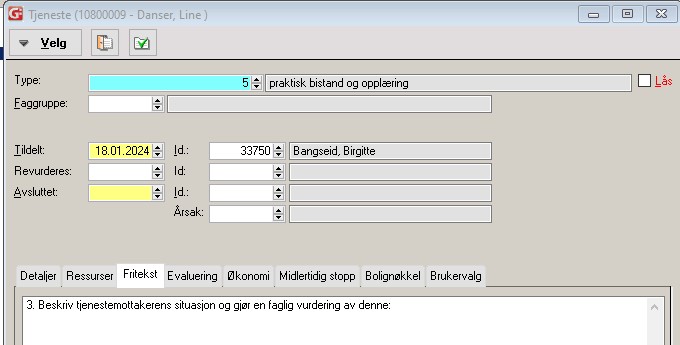
Fyll ut punktene 4.1-4.5 og punktene 5.1-5.3.
Punkt 6: Hvilken veiledning og oppfølging har tjenesteyterne som gjennomførte tiltaket fåttDu kan bruke din egen notatblokk i Gerica ![]() til å beskrive gjentagende forhold slik som gjennomført
til å beskrive gjentagende forhold slik som gjennomført Kap. 9-kurs, Verge/HAVA, opplæring, etc. Denne teksten kan du kopiere over til dokumentet ved å bruke ctrl c (kopier) og ctrl v (lim inn).
Punkt 7: Det holder at det står navnene på de ansatte som har besluttet og gjennomført tiltaket, du trenger ikke signatur.
Lagre dokument når alt er ferdig fylt ut og trykk på knappen «ikke send nå»- dokumentet får utsendingsstatus venter.
2.1.2 Opprette journal
Når enkeltmeldingen er ferdig utfylt, kopier punktene 4.1-4.5
Opprett journal 11: Bruk av tvang, for å beskrive hendelsen. Denne journalen opprettes uten tilknytning til en tjeneste.
Fyll ut fra og til klokkeslett i journalen.
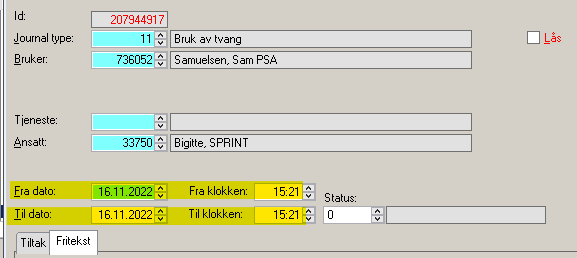
Lim inn teksten kopiert fra enkeltmeldingen:
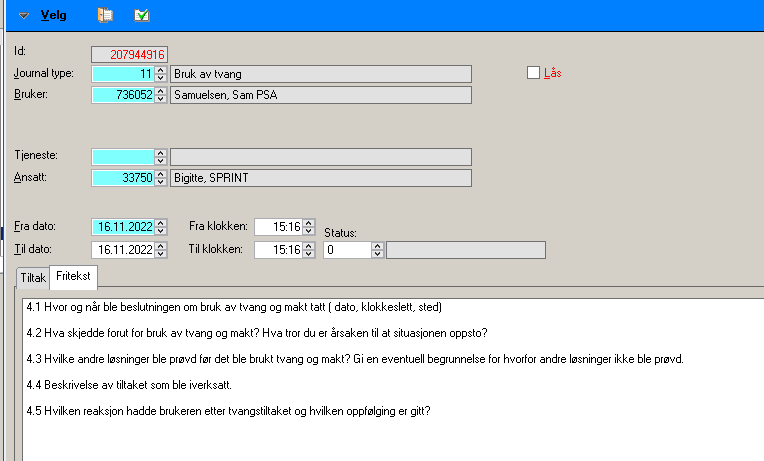
Trykk lagre
2.1.3 Fullføre skjemaet av daglig ansvarlig
Daglig ansvarlig skal fylle ut punkt 8-11.
For å finne hvilket nummer enkeltmeldingen skal ha, åpne siste enkeltmelding i 206-svarut journal. Det neste løpenummeret føres inn øverst i dokumentet.
Mottaker og kopimottakere av enkeltmeldingen:
- Statsforvalter ( se punkt 3.2.3: Innsending av fattet vedtak (OFA) om PostUt kontakter)
- Pårørende ( se rutine for regelverk knyttet til pårørende kap 1)
- Verge
- Overordnet faglig ansvarlig (OFA).
Dokumentet sendes til utsendelseskontrollen (se manual SvarUt-se link øverst i veilederen).
Hvis OFA mottar kopi av enkeltmelding pr. post fra levrandører, føres rikitg løpenummer på enkeltmeldingen før den skannes inn.
3 Saksbehandling og vedtak om bruk av tvang i planlagte tiltak
3.1. Henvisning
Etter gjentatte enkeltmeldinger av samme type skadeavvergende tiltak, må det vurderes om det skal fattes ett vedtak om tvang.
Henvisning sendes til spesialisthelsetjenesten, som har veiledningsplikt.
3.2. Saksbehandling
3.2.1 Skrive førstegangsvedtak
Opprett sak 87: Tvang i systematiske tiltak (HOL Kap. 9).
Fyll ut saksbildet, unntatt godkjent dato og id.
• Søkt: Henvisningsdatoen til spesialisthelsetjenesten er oppstartsdato for saken.
• Saksbehandler: Er den som skriver vedtaket.
• Henvendelse: Er den som har meldt behov for tvang
• Status: Skal ikke fylles ut!
• Vedtak gyldig: Datoen vedtaksdokumentet flettes
• Vedtak gyldig id: OFA
• Type: 4: Avgjørelse (inntil svar fra Statsforvalteren foreligger)
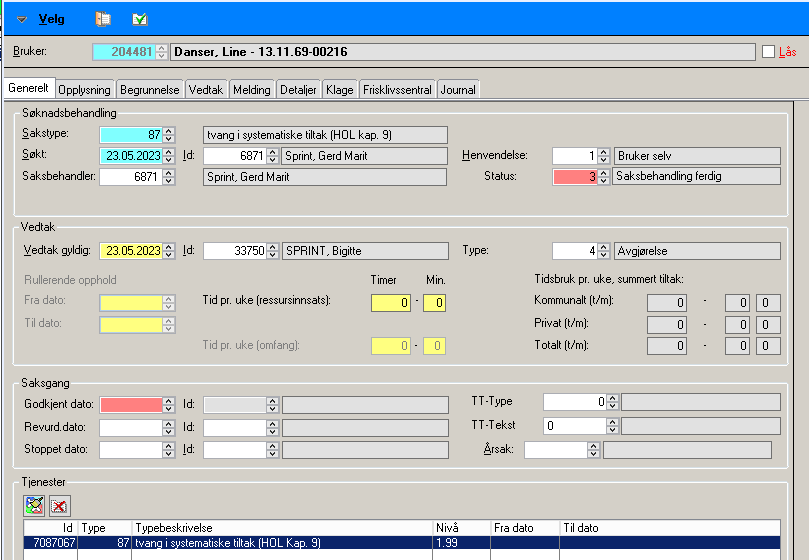
Flett vedtaksdokument nr 4740: OK_Kap 9_Vedtak om tvang og makt fra saksbildet.
For beskrivelse av hvordan du fletter ett dokument, se punkt 2.1.1 Fylle ut enkeltmelding. Marker sak og ikke tjeneste.
Dokumentet sendes ikke til utsendelseskontrollen da OFA skal se igjennom vedtaket før det sendes til statsforvalter.
Lagre dokumentet.
Du får opp følgende boks, trykk på knappen "ikke send nå":
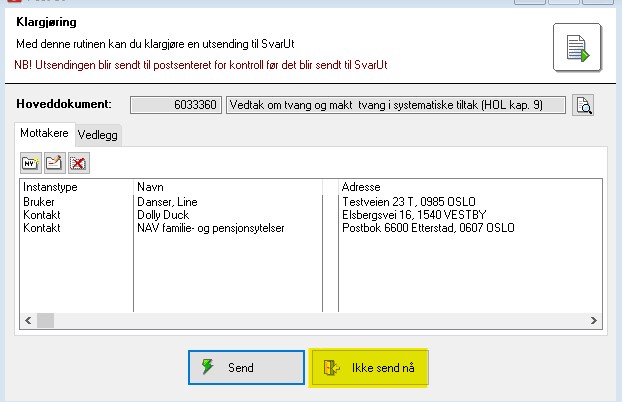
Du får da opp følgende boks, trykk ja:
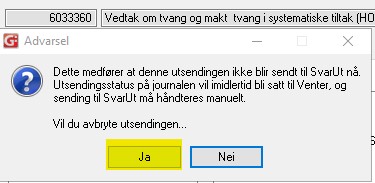
Følgende boks kommer opp, trykk OK:
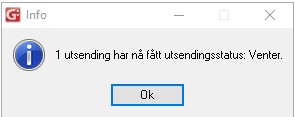
Dokumentet vil da få utsendingsstatus venter

For å finne dokumenter med utsendingsstatus venter ( eller andre utsendingsstatuser):
Gå inn på PostUt fanen i journalbildet.
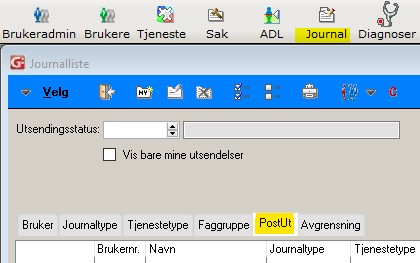
Om du skal finne kun egne dokumenter, hak av for "vis bare mine utsendelser".
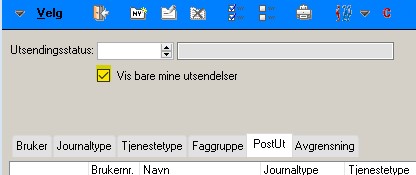
Høyre klikk i feltet for utsendingsstatus
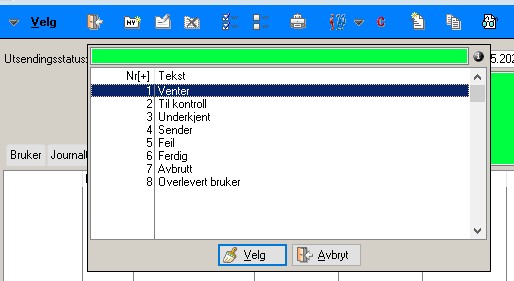
Velg utsedningsstatus venter, da kommer alle du har lagret, men ikke sendt til utsendelseskontrollen opp.
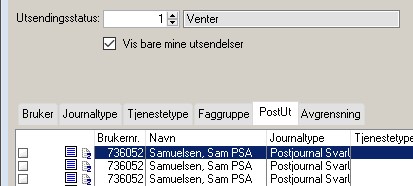
For å komme inn i dokumentet i journalen, marker dokumentet i journalbildet og trykk på brilleknappen på menylinjen øverst.
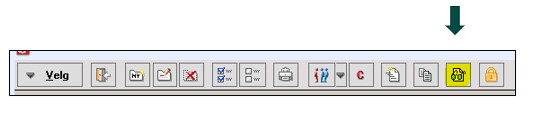
Du får opp følgende boks
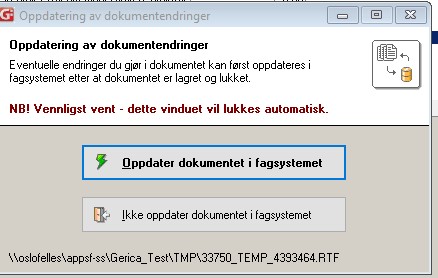
Dokumentet åpnes enten automatisk eller du finner det på oppgavelinjen

Du kan nå redigere i dokumentet.
Du kan også åpne dokumentet for å redigere om du dobbeltklikker på dokumentet i journalbildet og åpne det via PostUt bildet
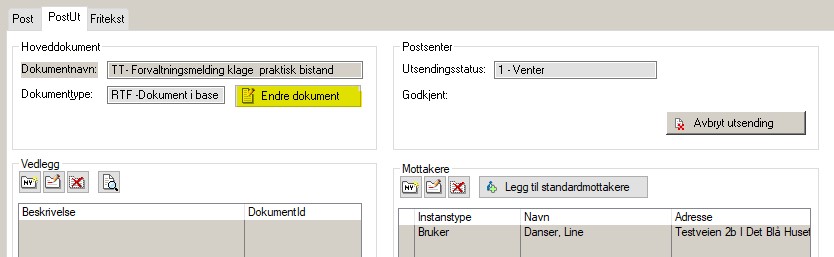
3.2.2 Dispensasjonssøknad og andre vedlegg
Flett dispensasjonssøknad nr 4655: OK_Kap 9 - dispensasjon fra utdanningskravet (postjournal 1) fra tjenestebildet (se punktet over) dersom det skal sendes som et vedlegg til vedtaket.
Flett dispensasjonssøknad nr 4131: OK_Kap 9 - dispensasjon fra utdanningskravet (svarut journal) om den skal sendes uten vedtak.
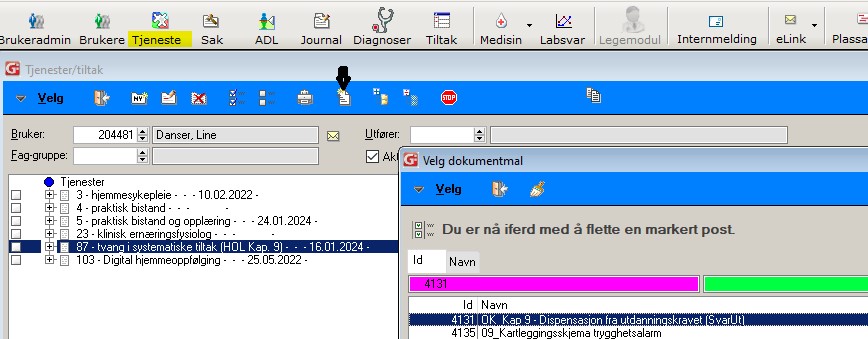
For å komme inn i dokumentet i journalen, marker dokumentet i journalbildet og trykk på brilleknappen på menylinjen øverst( se bilder og forklaring under 3.2.1over)
Alle vedlegg som skal følge med vedtaket skannes inn i journalen og navngis med vedleggsnummer og tittel.
Saksbehandler for vedtaket på tjenestestedet sender internmelding til/informerer OFA om at vedtaket og eventuell dispensasjonssøknad er ferdig og hvor vedleggene ligger.
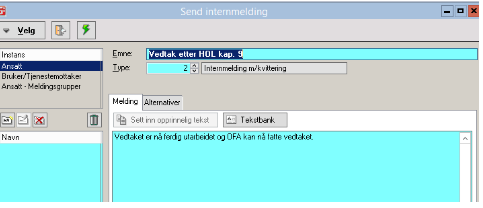
3.2.3 Innsending av fattet vedtak (OFA)
Når faglig ansvarlig for vedtaket på tjenestestedet har skrevet ferdig vedtaket, skal overordnet faglig ansvarlig (OFA) i bydel fatte vedtaket og sende vedtaket med vedlegg til Statsforvalteren.
For lettere å finne det rette dokumentet kan du benytte filter 31599 fra journalbildet, sett inn navn på saksbehandler/ den som har opprettet dokumentet.
- Klikk på "menna"

- sett inn seleksjons id 31599 i feltet seleksjon (evt høyreklikk og søk opp om du ikke har id) og klikk TAB
- Høyreklikk i feltet for ansatt, og søk opp den ansatte som er saksbehandler på dokumentet
- Klikk det grønne lynet

Du vil nå kun se dokumenter med den ene valgte saksbehandleren. For å nullstille filter klikk 
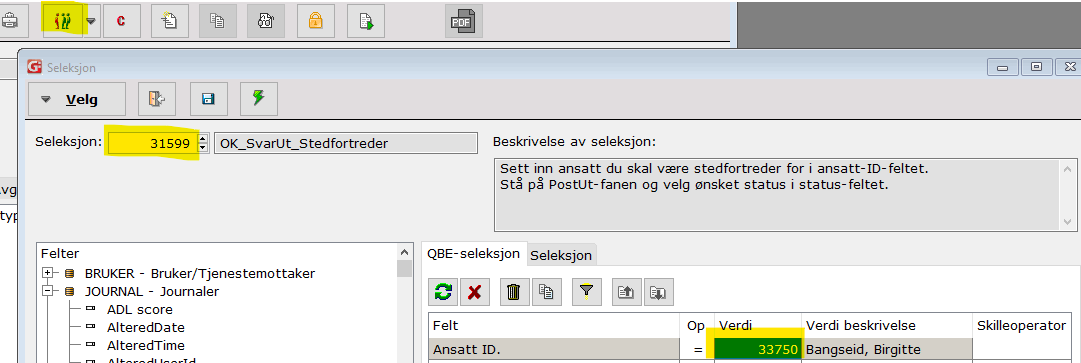
OFA henter dokumentet med utsendinsstatus venter i postut fanen i journalbildet.
Høyreklikk i feltet utsendingsstatus:
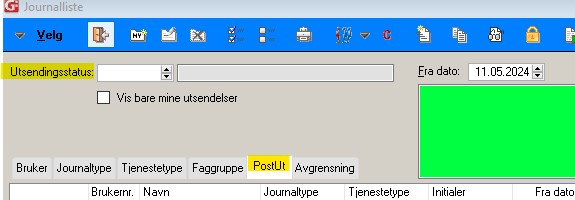
Alle utsendingsstatuser vises, velg status "venter".
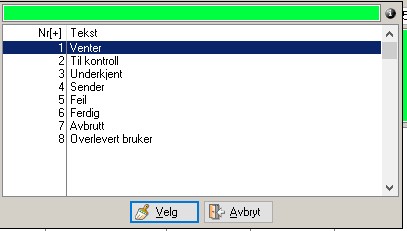
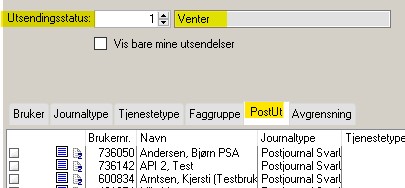
Åpne den aktuelle SvarUt journalen hvor du finner vedtaksdokumentet.
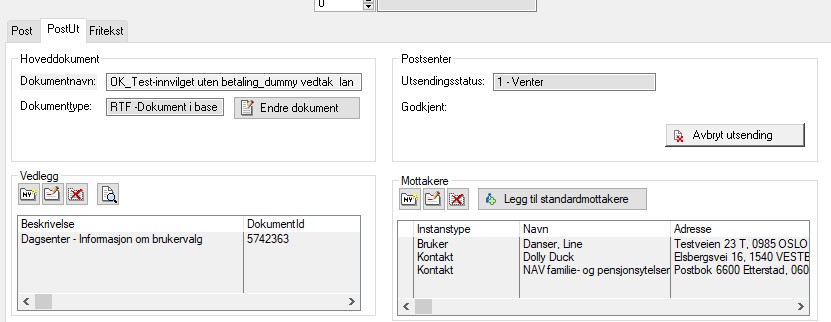
Sjekk at alle vedlegg er med, dersom noe mangler legges disse til.
Det er mulig å redigere i hoveddokumentet inntil det sendes til utsendelseskontrollen.
Ved endringer i ett dokument, husk å alltid lagre før du lukker.
Vedlegg:
Legg til de øvrige vedleggene ved å benytte "NY" knappen. For å hente vedlegg fra journal, benytt knappen" hent hoveddokument fra annen journal".
Vedlegg legger seg i den rekkefølgen man henter de inn og kan ikke endres i ettertid.
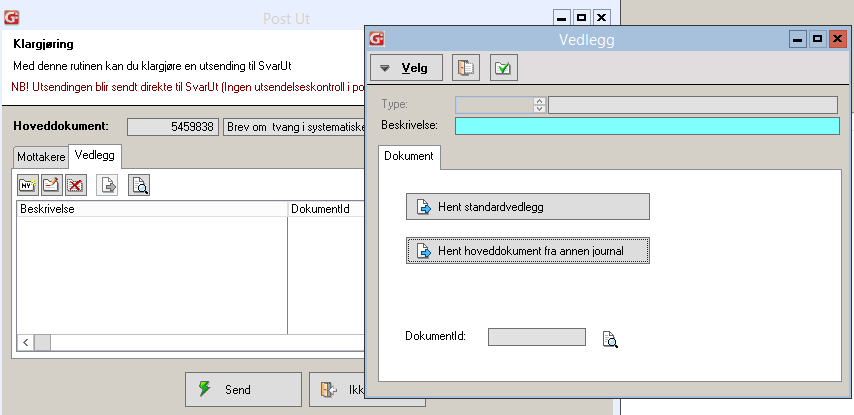
Mottaker:
Bruker, nærmeste pårørende og verge for Kap. 9 skal alltid ha kopi.
Disse ligger under kontakter på brukerkortet og må markeres som postut mottakere der for å komme opp automatisk:

Disse vises under mottakere:
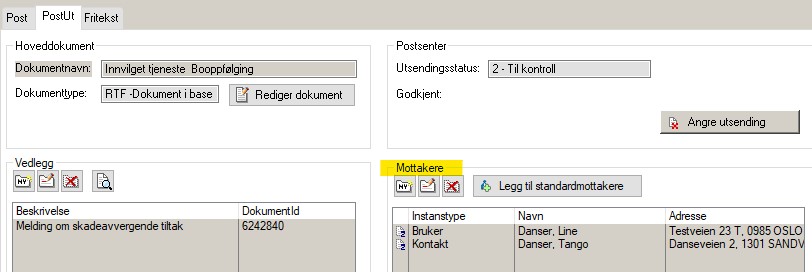
Det finnes i Gerica en egen liste med postut kontakter ( som feks statsforvalter, spesialisthelsetjenensten og leverandør mm) som kan motta SvarUt forsendelser.
Disse kan legges til slik:
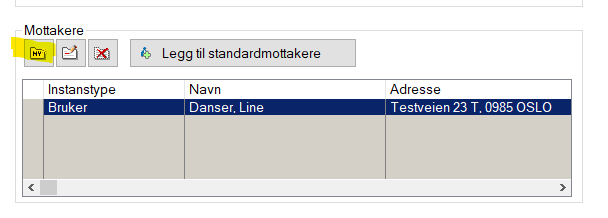
Trykk ny
Høyreklikk på fanen mottaker og velg type PostUt kontakter.
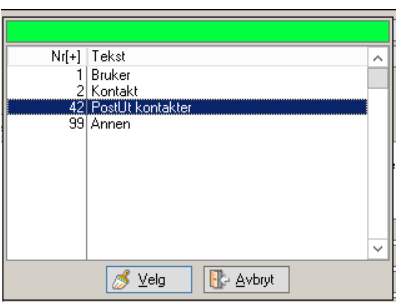
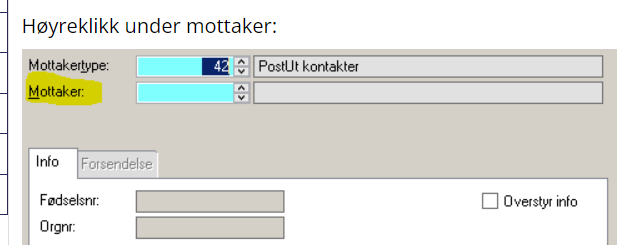
Høyre klikk i feltet mottaker og følgende bilde kommer opp:
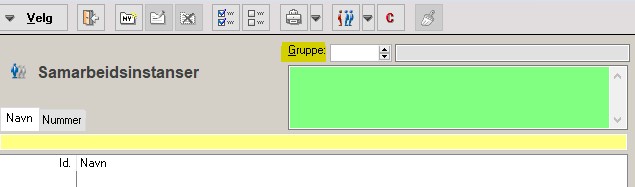
Høyre klikk i feltet gruppe og velg Postut kontakter
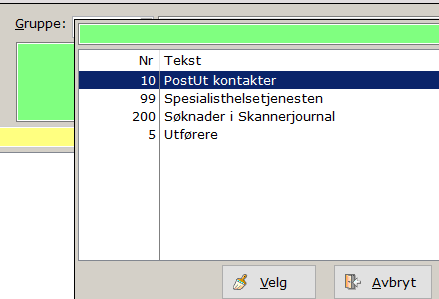
Finn rette instans som feks statsforvalter i listen og dobbelt klikk på denne:
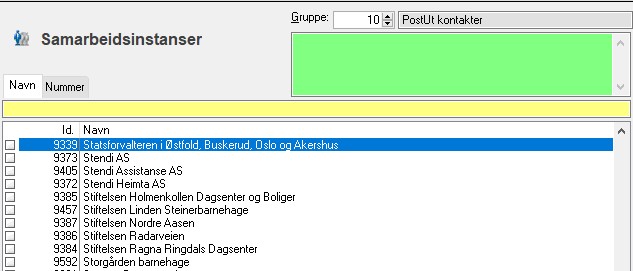
Trykk lagre
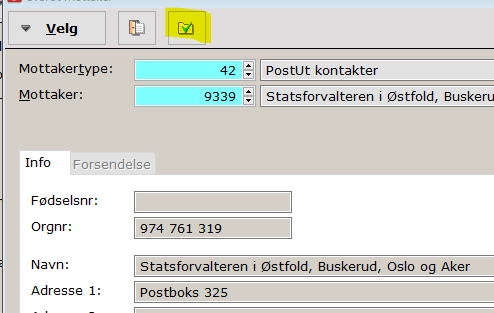
Sending av dokument med utsendingsstatus venter:
Stå på PostUt fanen i journalbildet. Filtrer på dokumenter med utsendingsstatus venter. Finn dokumentet og marker dette ved å hake av i boksen ved siden av. Klikk deretter på ![]()
Følgende boks kommer opp:
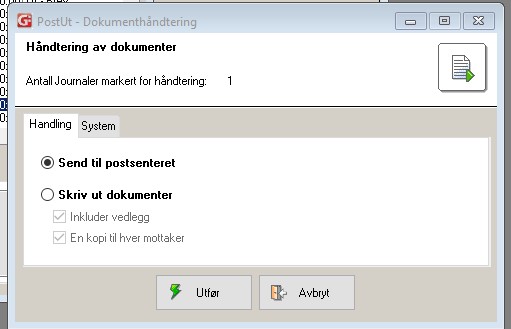
Hak av for sende og trykk på knappen utfør.
Dokumentet sendes til utsendelseskontrollen i postsenteret.
For at OFA skal kunne godkjenne sine egne forsendelser i utsendingskontrollen i postsenteret, er det tilrettelagt egen gerica rolle som gir tilgang til dette. OFA må bytte til denne rollen for å se og godkjenne egne vedtak.
Vedtak mottatt fra private leverandører
Mottar OFA vedtak med vedlegg pr. post, så skal OFA skanne dette inn i Gerica med vedlegg. OFA sender dette til statsforvalter som vedlegg til følgebrev (nr 4839: OK_Kap9_Følgebrev vedtak statsforvalter) via svarut.
OFA oppretter en sak i saksbildet, skriver i vedtaksfanen hvor dokumentet finnes, slik at man øker sporbarheten. Fanene generelt og detaljer fylles ut som beskrevet tidligere.
3.2.4 Når vedtak er overprøvd av Statsforvalter
Når bydelen mottar overprøving fra Statsforvalteren endrer OFA følgende punkter i saksbildet:
Type: Endres til Innvilget eller Avslag
Status: Endres til godkjent
Godkjent dato: Sett inn dato på overprøvingen fra Statsforvalter
Godkjent id: Fylles ut automatisk
Revurderings dato: Sett inn dato tilsvarende utløpsdato på vedtaket
Revurderings id: Endre til den som er forventet å revurdere vedtaket, faglig ansvarlig for vedtaket.
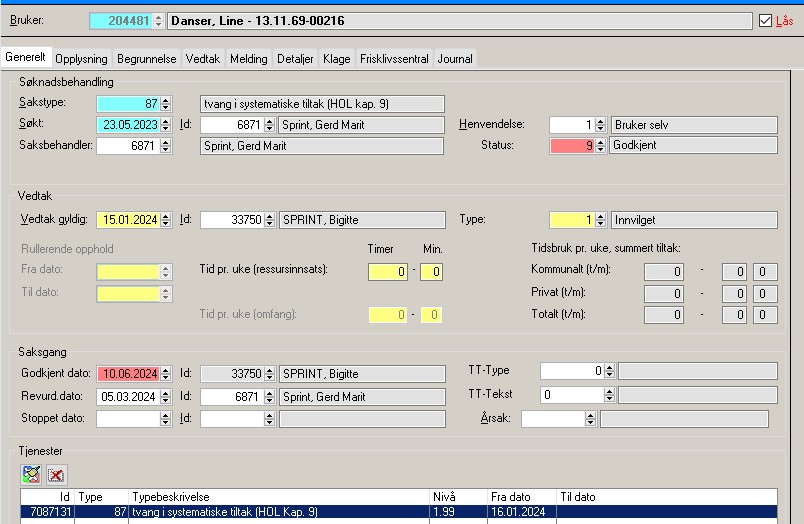
Saken vil bli låst når godkjentdato fylles ut.
Hvis Statsforvalteren underkjenner, følg opp det statsforvalter melder gjennom å revurdere vedtaket.
Hvis undekjennelsen fra statsforvalter er et endelig avslag og saken ikke skal følges opp videre, så gjøres følgende:
Type: endre til avslag
Stoppet dato: sett inn dato fra statsforvalter
Årsak: sett inn rett årsak ( se brukerveileder/rutine saksb)
Vedtak fra private leverandører
Statsforvalter sender overprøvingen til bydel. OFA må derfor sende overprøvingen som ett vedlegg med følgebrev fra Gerica til den private leverandøren.
3.2.5 Revurdering
Revurdering startes så tidlig at nytt vedtak kan sendes statsforvalteren senest 3 måneder før aktivt vedtak utløper.
For å finne saker til revurdering bruk rapport: -34: "Saker til revurdering" fra saksbildet.
Trykk på skriver knappen og velg aktuell rapport:
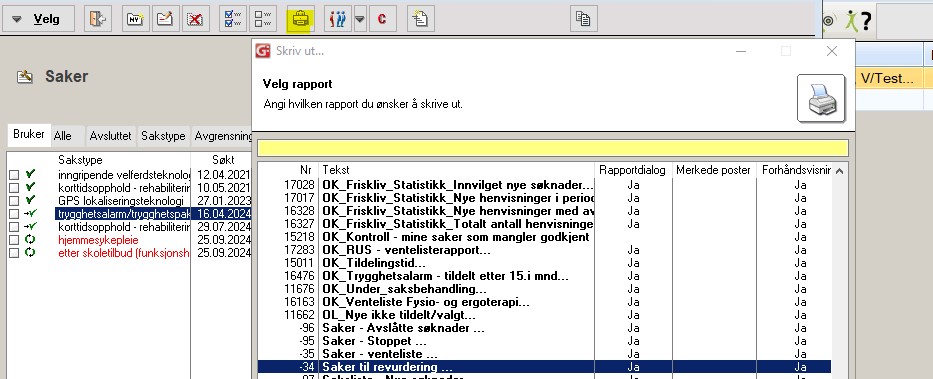
Fyll inn sak og datoer for revurdering ( mer enn 3 måneder frem i tid):
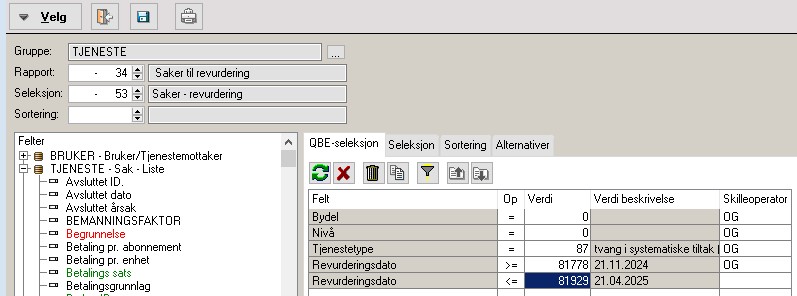
Ved revurdering, stå markert på aktuell sak og trykk på knappen for revurdering:
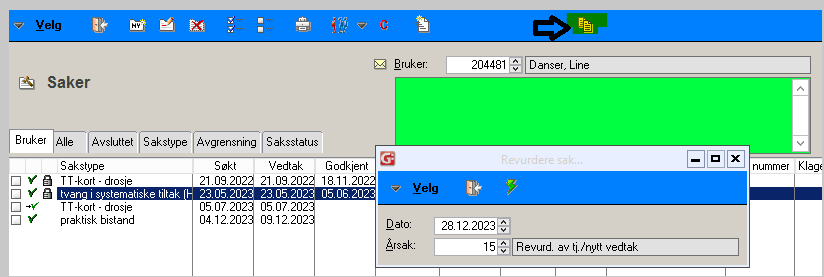
Datoen skal være lik datoen det aktive vedtaket utløper (samme som revurderingsdato i det aktive vedtaket).
Ved revurdering fylles feltene i saksbildet ut frem til og med feltet godkjent id.
Feltet saksbehandler = faglig ansvarlig.
Feltet vedtak gyldig id = overordnet faglig ansvarlig
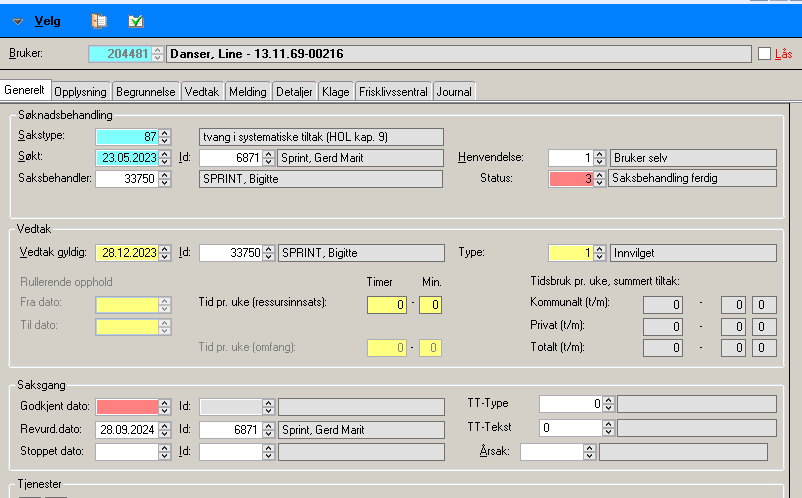
Sak:
Ved en revurdering blir den aktive saken avsluttet. For å finne den igjen, velg fanen alle. I overprøvingsperioden vil den aktive tjenesten være knyttet til den avsluttede saken.
Tjeneste:
Ved en revurdering, opprettes automatisk en ny tjeneste. Det settes også automatisk en sluttdato på den eksisterende/gamle tjenesten.
Fordi vi venter på overprøving fra statsforvalteren, er det den gamle tjenesten som skal være den aktive tjenesten. Fjern derfor sluttdato på den gamle tjenesten.
Den nye tjenesten har automatisk fått tildelt dato. Denne datoen fjernes i påvente av overprøving fra statsforvalteren.
Se bildeforklaring under:
Åpne tjenestebildet og finn den avsluttede tjenesten:

Fjern avsluttet dato på tjenesten som har vært aktiv frem til revurderingen.
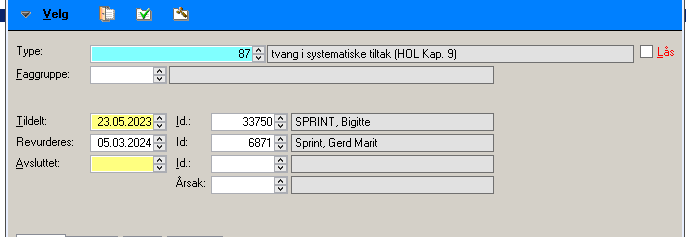
Ved revurdering opprettes automatisk en ny tjeneste med tildelt dato. Fjern tildeltdato på denne tjenesten.
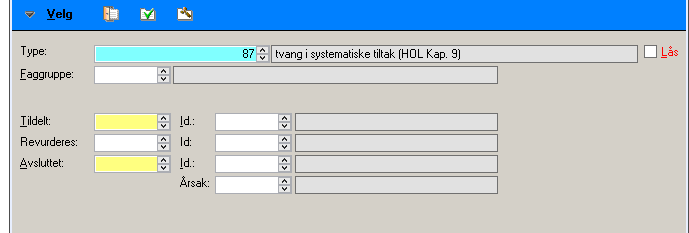
Når statsforvalter har overprøvd vedtaket, avsluttes den aktive(gamle)tjenesten.
Tildel først den nye tjenesten som ble opprettet ved revurderingen.
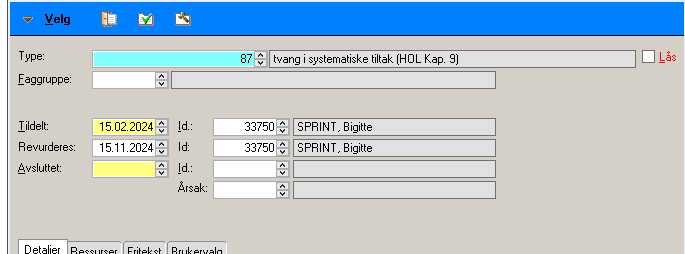
Deretter avslutt den gamle tjenesten med gårsdagens dato (datoene på tjenestene må ikke overlappe hverandre)
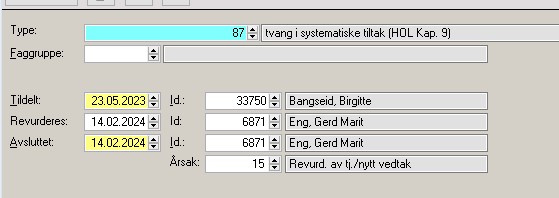
Du får opp følgende dialogboks: Svar NEI!

Ved revurdering, flett vedtaksdokument nr 4740: OK_Kap 9_Vedtak om tvang og makt fra saksbildet.
Om du trenger informasjon fra siste vedtaksdokument, kan du kopiere over tekst fra dette til det nye flettede dokumentet.
Finn siste dokument via journalfanen i saksbildet på siste sak ( eller via journalbildet):
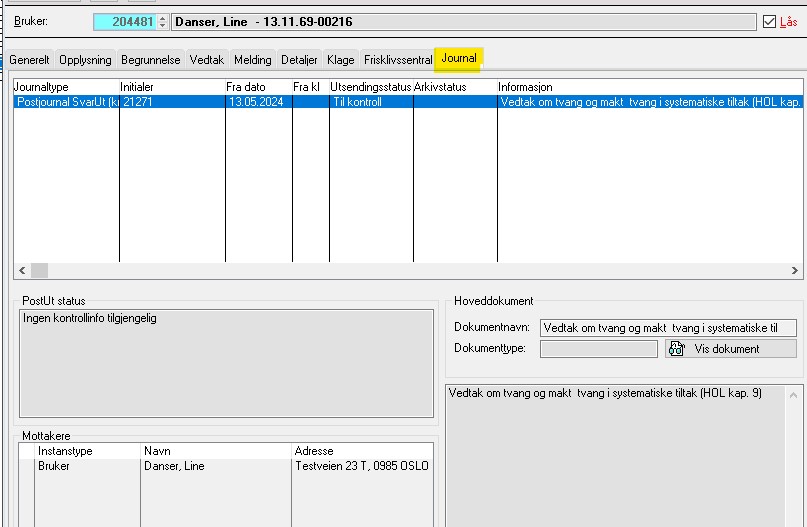
Se kap 3.2.1 for info hvordan skrive vedtaket og kap 3.2.3 for info om hva som fylles ut når vedtak er overprøvd av statsforvalter.
4 Tiltaksplan
4.1 Tvangstiltakene i tiltaksplanen
Alle tiltakene i tvangsvedtaket skal være beskrevet i prosedyreteksten i tiltaksplanen til bruker, slik at tiltakene er lett tilgjengelig for alle ansatte. Se brukerveiledning Tiltaksplan.
4.2 Opprette situasjon/målbeskrivelse
Klikk på +Ny, og velg Ny situasjon.
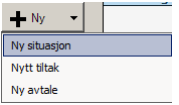
Velg 9: Tvang og makt.
Høyreklikk i feltet Mål og velg OK_kap 9_Mål for å få opp mal for målbeskrivelse. Målene i vedtaket må gjenspeiles i tiltaksplanen. Kopier inn mål fra vedtaket beskrevet under punkt 7.2
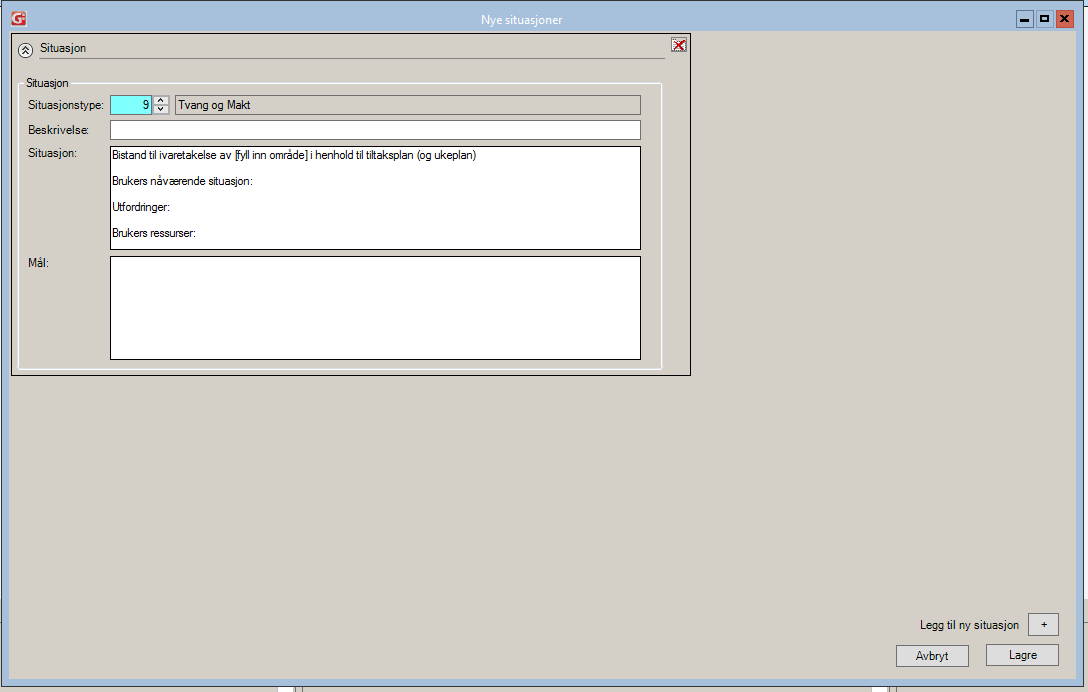
4.3 Opprett tiltak
Marker situasjonen tvang og makt (blå linje) i tiltaksplanen og trykk på +- eller høyreklikk. Velg Nytt tiltak.
Velg relevante tiltak fra tiltakstreet.
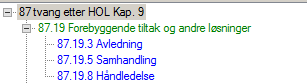
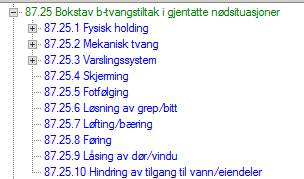

Skriv prosedyren inn i fritekstfeltet.
Tjeneste 87 er tilrettelagt for å benytte tidsplan på tiltak og arbeidslistegenerering i de tilfeller det er et godkjent repeterende tvangstiltak til faste tider.
4.3.2 Journalføring på tiltak
Journalen må knyttes til rett tiltak, enten ved å stå markert på tiltaket i tiltaksplanen eller opprette ny journal og hente inn riktig tiltak.
For b-tiltak, sett inn standardtekst.
For dokumentasjon brukes journal 11 som da knyttes til tjeneste 87.
5 Protokoll
Protokoll er i utgangspunktet en forenklet journalføring. Vurder derfor om journalføring på tiltak er dekkende og om det ikke er behov for protokoll.
Protokollføring i Gerica:
Gå til tiltaksplanen.
Velg tiltak protokoll.
Sett inn standardtekst som under vanlig journalføring på tiltaket.
For protokoller fra private leverandører som ikke bruker Gerica: Papirprotokoller skal sendes OFA, og skannes inn en gang i måneden.
6 Midlertidig protokoll
Midlertidig protokoll kan erstatte enkeltmeldinger på bokstav a etter godkjenning fra Statsforvalteren. Dette gjøres før vedtak foreligger.
7 Lage rapport over journalføring:
7.1 Oversikt over journaler knyttet til kap 9 - vedtak tvang og makt - alle tiltak
Rapport fra journalbildet
Bruk rapport 15004
Sett inn seleksjon 20027
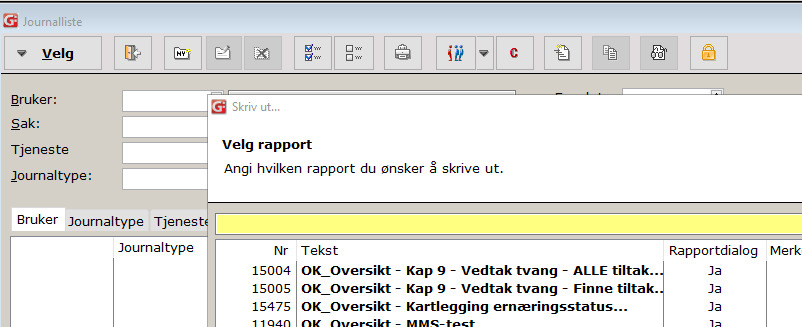 Fyll inn
Fyll inn
Fyll inn brukerid og ønsket fra og til dato.
Rapporten viser ansatt id, navn på tjeneste, dato, tid, start og slutt og fritekst.
Siste siden i rapporten viser samlet statistikk.
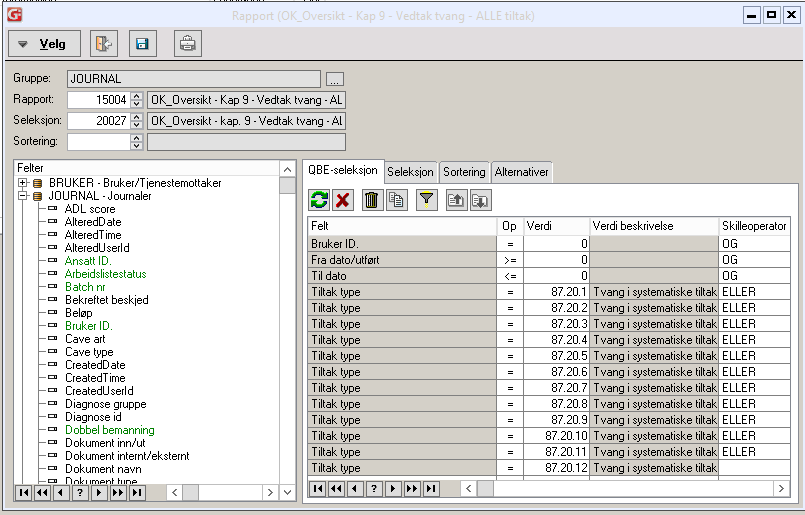
7.2 Oversikt over journaler knyttet til kap 9 - vedtak tvang og makt - enkelt tiltak
Bruk rapport 15004.
Endre nummer i feltet seleksjon til 34086.
Fyll inn brukerid og ønsket fra og til dato.
Høyre klikk i feltet tiltaktype for å finne ønsket tiltak.
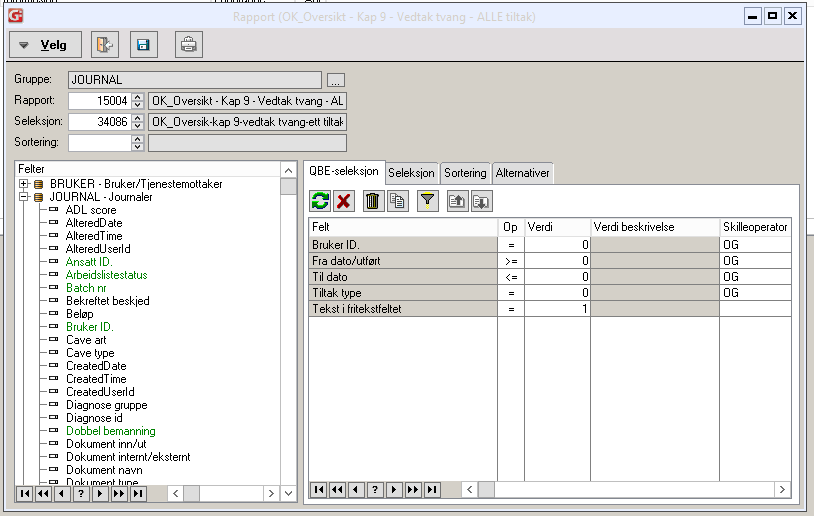
7.3 Revurderinger - rapport
Rapport fra saksbildet
Bruk rapport -34 Saker til revurdering
Sett gjerne fra revurderingsdato til "0" eller noe tilbake i tid for å få med saker som har forfalt til revurdering.
Sett til revurderingsdato 3 måneder eller mer frem i tid for å finne vedtak hvor man trenger igangsette arbeid med revurdering.